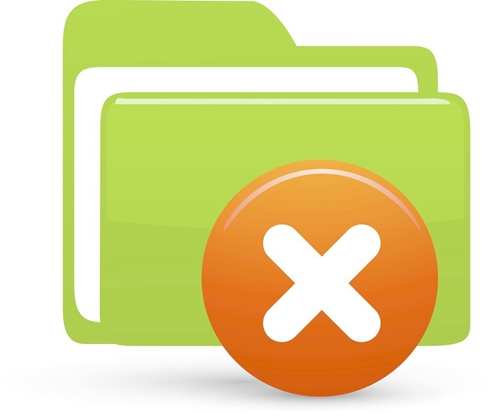AI摘要
AI摘要
本文介绍了找回刚删除文件的方法及预防措施。方法包括:立即停止使用存储设备,利用回收站,使用数据恢复软件,利用系统备份和恢复功能,以及寻求专业帮助。预防措施包括定期备份数据,小心操作,使用防病毒软件。这些方法和措施可帮助用户有效找回文件并减少数据丢失风险。
摘要由平台通过智能技术生成在日常使用电脑或移动设备时,不小心删除重要文件的情况时有发生。这些文件可能是工作文档、照片、视频或任何对您来说具有不可替代价值的资料。幸运的是,即使文件被删除,也并不意味着它们永远消失。通过一些方法和工具,您仍然有机会找回这些刚删除的文件。那么怎样找回刚删除的文件呢?本文将详细介绍几种找回刚删除文件的有效方法。
一、立即停止使用该存储设备
一旦发现文件被误删,首先要做的是立即停止在该存储设备(如硬盘、U盘、SD卡等)上进行任何写入操作。这是因为新数据的写入可能会覆盖被删除文件的存储区域,从而降低恢复成功的可能性。
二、利用回收站(Windows/macOS)
在Windows和macOS系统中,被删除的文件通常会先被移动到回收站(或废纸篓)中,而不是立即从硬盘上清除。因此,您可以首先检查回收站或废纸篓,看是否能找到被误删的文件。
Windows系统:双击桌面上的“回收站”图标,浏览回收站中的文件,找到需要恢复的文件后,右键点击并选择“还原”即可。macOS系统:打开废纸篓(Trash),找到被误删的文件,将其拖回桌面或其他文件夹中即可恢复。
三、使用数据恢复软件
如果文件已经被从回收站或废纸篓中清空,或者您正在使用的是不支持回收站功能的操作系统(如Linux),那么您需要使用数据恢复软件来尝试找回文件。下面以转转大师数据恢复操作为例。
误删除恢复步骤:第一步、选择误删除恢复模式

转转大师数据恢复软件有六个功能,我们选择误删除恢复并且点击进去。
第二步、选择原数据储存位置

选择原数据储存位置,这点很重要,文件能不能找到就看它的了,如果不确定位置,也可以多次尝试哦。
第三步、扫描

文件扫描需要一点时间,需要耐心等候哦。
第四步、查找文件

在软件扫描的文件中找到我们要恢复的文件,查找文件的方法很多,可以按照左边的文件类型来,也可以直接搜索文件名查找哦。
第五步、预览文件

我们找到文件后不要着急,最好是先预览一下情况,因为也有文件被覆盖恢复失败的情况,而预览是判断文件是否能恢复的最好方法,双击一下文件即可预览。
第六步、恢复文件

点击恢复按钮选择导出目录,设置一下路径,注意不要选在数据所在的分区哦,以免数据被覆盖。

导出完成,打开即可查看恢复的文件。
四、利用系统自带的备份和恢复功能
如果您之前已经启用了系统自带的备份和恢复功能(如Windows的备份和还原、macOS的Time Machine等),那么您可以利用这些功能来恢复被误删的文件。
1、Windows备份和还原:打开“控制面板”->“系统和安全”->“备份和还原(Windows 7)”,根据提示选择适当的还原点来恢复文件。2、macOS Time Machine:连接Time Machine备份驱动器,打开Time Machine应用程序,通过时间线浏览找到被误删的文件,然后将其恢复到原始位置或新位置。
五、寻求专业帮助
如果以上方法都无法找回丢失的文件,或者硬盘出现了物理损坏,那么您可能需要寻求专业的数据恢复服务。专业的数据恢复公司通常拥有先进的设备和技术,能够处理各种复杂的数据丢失情况。然而,需要注意的是,专业的数据恢复服务可能比较昂贵,并且恢复成功率也不是百分之百的。
六、预防措施
为了防止未来再次发生文件误删的情况,建议您采取以下预防措施:
- 定期备份数据:定期将重要数据备份到外部硬盘、云存储或其他安全的位置。
- 小心操作:在删除文件或格式化硬盘之前,请务必仔细确认,避免误操作导致数据丢失。
- 使用防病毒软件:安装并定期更新防病毒软件,以保护您的计算机免受恶意软件攻击。
总结
以上就是怎样找回刚删除的文件的方法介绍了和预防措施,您可以有效地找回刚删除的文件,并减少未来数据丢失的风险。


 技术电话:17306009113
技术电话:17306009113 工作时间:08:30-22:00
工作时间:08:30-22:00 常见问题>>
常见问题>> 转转大师数据恢复软件
转转大师数据恢复软件
 微软office中国区合作伙伴
微软office中国区合作伙伴
 微信
微信 微信
微信 QQ
QQ QQ
QQ QQ空间
QQ空间 QQ空间
QQ空间 微博
微博 微博
微博 怎样找回刚删除的文件
怎样找回刚删除的文件 数据恢复软件教程
数据恢复软件教程 U盘数据恢复
U盘数据恢复 回收站数据恢复
回收站数据恢复